Lépésről lépésre telepítendő denwer
Mielőtt a Drupal alapokat, állítsuk be a helyi szerver számítógéphez, amely már, és továbbra is tanulni az alapokat, és megtanulják, hogy hozzon létre honlapok. Ez segít ebben Denwer.
Denwer - egy helyi szerveren, amely lehetővé teszi, hogy hozzon létre és hibakeresés oldalakon a számítógépen, anélkül, hogy csatlakozni az internethez.
Lássuk, hogyan kell telepíteni Denwer.
telepítése Denwer
Telepítése Denwer zajlik több lépcsőben. Először meg kell töltse le a csomagot. Töltse Denwer akkor a hivatalos honlapján a fejlesztők itt.
Ezután meg kell futtatni a forgalmazás és indítsa el a telepítést Denwer.
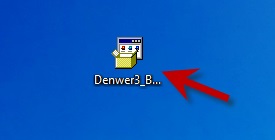
Most arra van szükség, hogy erősítse meg, hogy szeretné kezdeni a telepítést az alapcsomag gomb megnyomásával - „Igen.”
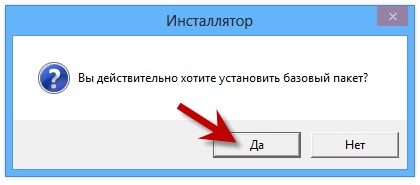
Arra számítunk, hogy csomagolja ki, amíg az alap csomag. Miután befejezte kicsomagolás, megnyit egy böngészőablakot, hogy szüksége lesz, hogy állítsa le, hogy folytassa a további beépítése Denver.
Ezután kattintson a telepítés folytatásához - «Enter».
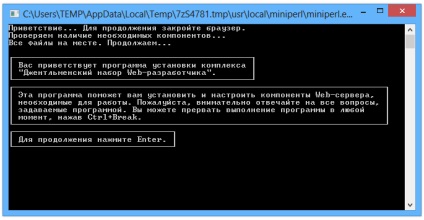
Most meg kell adni azt a könyvtárat, amelyben a telepíteni kívánt Denwer. Default Denver javasolják C: \ webszerver ha ez megfelel neked, kattints - «Enter». Ha meg szeretné változtatni az útvonalat, adja meg a megfelelő értéket, például: D: \ Web szerverekhez és kattintson - «Enter».

Mi nyugtázza a beállítást a megadott könyvtárban, préselés - «y» majd ismét - «Enter».

«Enter» - nyomjuk meg ismét létre kell hozni egy virtuális lemezt.


Miután Denwer hozzon létre egy virtuális lemezt «Z», akkor kell újra nyomja «Enter» a folytatáshoz.


Most arra kérjük, hogy hozzon létre egy parancsikont az asztalon, hogy indítson Denwer. Szükséges, hogy gyorsan indítson egy helyi szerver az asztalról. Click - «y» és újra - «Enter».
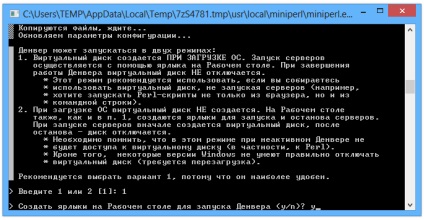
Ez megnyitja a böngészőt, és látni fogja a felirat: „Denver sikeresen telepítve.” A böngésző bezárása és elkezdhetjük dolgozni Denver.
Az asztalon látható három új parancsikont.
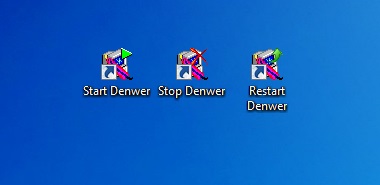
Futunk és ellenőrizze a helyi szerver Denwer
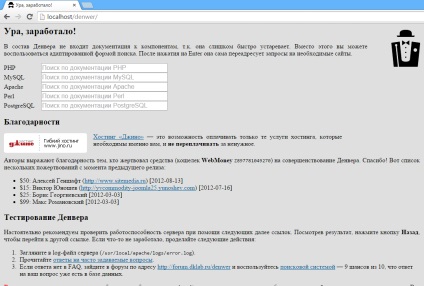
Ha ezt az üzenetet hozta azt jelenti, hogy mindent jól, és most már elkezdi telepíteni Drupal a Denwer és további vizsgálatot a CMS.